Рекламное объявление
 Мне всегда нравилось работать с Google Analytics, в основном из-за того, насколько просто пользоваться приложением и как много информации вы можете извлечь из него, если знаете, где искать. Мне также нравится тот факт, что некоторые сторонние приложения могут подключаться к вашей учетной записи Google Analytics, например Trakkboard Отслеживайте несколько учетных записей Google Analytics с помощью TrakkBoard Подробнее , настольное приложение, которое я рассмотрел некоторое время назад.
Мне всегда нравилось работать с Google Analytics, в основном из-за того, насколько просто пользоваться приложением и как много информации вы можете извлечь из него, если знаете, где искать. Мне также нравится тот факт, что некоторые сторонние приложения могут подключаться к вашей учетной записи Google Analytics, например Trakkboard Отслеживайте несколько учетных записей Google Analytics с помощью TrakkBoard Подробнее , настольное приложение, которое я рассмотрел некоторое время назад.
Одна вещь, которую я всегда хотел улучшить в работе с Google Analytics, - это функция автоматической отчетности, которая обеспечивает информация, которую я хочу и в формате, который легко для тех, кто должен видеть данные, чтобы понять, что это такое означает.
Я собрал лучший доступный метод, который я знал несколько лет назад, используя Гугл Аналитика Ваше руководство по Google AnalyticsЕсть ли у вас какие-либо идеи, откуда приходят ваши посетители, какие браузеры используют большинство из них, какие поисковые системы они используют или какая из ваших страниц наиболее популярна? Подробнее настраиваемые отчеты в сочетании с тем, что, по крайней мере, я считаю креативным использованием фильтрации Gmail для автоматической пересылки отчетов всем, кому они нужны. Это сработало хорошо, но это немного неуклюже, и мне было трудно ласкать метрики и измерения, чтобы получить то, что я хотел от Google Analytics.
Изменения в пользовательских отчетах Google
Недавно Google внес несколько изменений в пользовательскую отчетность Google Analytics, благодаря которой стало намного проще работать. Кроме того, мне очень нравится, как изменился метод настройки автоматической электронной почты. Весь процесс намного более прост и понятен.
Чтобы начать, нажмите на «Пользовательские отчеты”, Когда вы находитесь на главном экране Google Analytics.
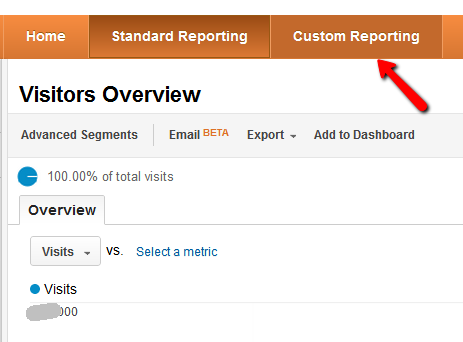
Теперь вы можете создавать всевозможные специализированные отчеты для отображения нужной вам информации. Позже я покажу вам, как легко настроить индивидуальные расписания электронной почты для каждого отчета. В моем случае я хочу предложить своему боссу ежемесячную статистику по трафику, а также разбить наиболее эффективные сегменты на сайте. Например, Справочник MUO или Ответы MUO (который все знают, делает чрезвычайно хорошо!)
Нажмите на Добавить новый отчети затем на следующем экране вы настроите свой отчет в этой единственной форме. Это серьезно так просто. Введите заголовок отчета - в данном случае это месячные итоги трафика, а затем начните планировать свои показатели.
Метрики - это имена полей, которые будут в вашем выходном отчете. Например, я хочу увидеть общее количество просмотров страниц за весь месяц, поэтому я выберу «ПросматриваемыеВ качестве показателя.
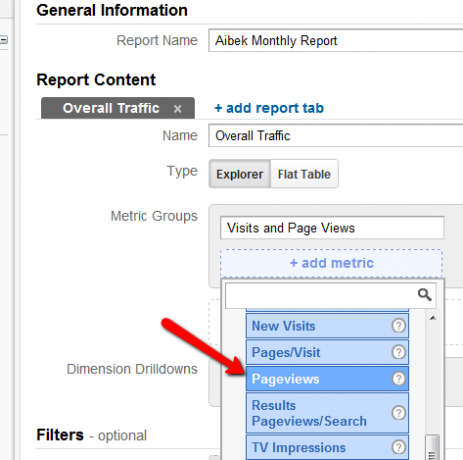
Как вы можете видеть здесь, я также добавил Уникальные просмотры страниц, посещения, и Средняя продолжительность посещения. Существует длинный список показателей, по которым вы можете получить данные в этих отчетах, просто попробуйте изучить, что вам доступно.
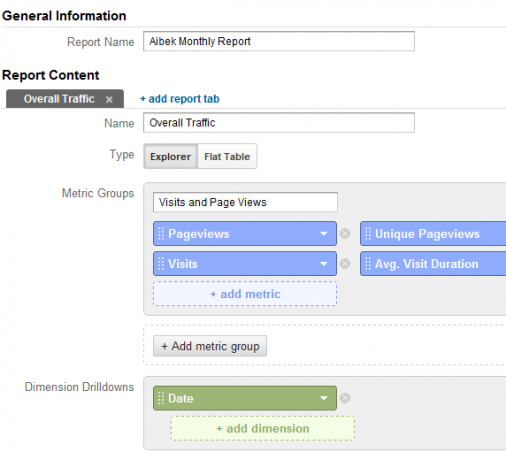
Как только вы сохраните свой отчет, вы увидите режим просмотра данных, в котором вы можете фактически просмотреть результаты заданных вами условий. В этом случае это относительно просто, ежедневные итоги перечислены в виде таблицы и в виде графического графика.
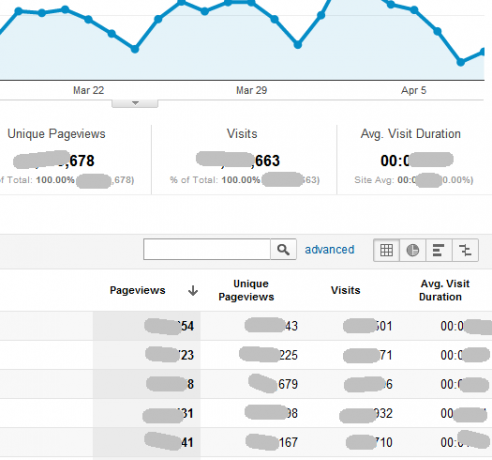
Я сделал ошибку, хотя - видите это? Я поставил размерность как «Повседневная«Таким образом, я получил ежедневные итоги. По сути, измерение - это то, что отображается в левом столбце каждой строки, - это способ разбивки или организации данных. Меняя его на «Месяц года«Исправил мою проблему, чтобы я мог просматривать данные за месяц.
Вы также можете добавить дополнительные вкладки к одному отчету, если вы не используете фильтр (ниже я покажу вам фильтры). Это еще одна новая функция в пользовательских отчетах, которая значительно упрощает консолидацию похожих данных или отчетов в одном месте. Просто нажмите на «добавить вкладку отчета»И появится новая вкладка отчета с новой формой ввода отчета.
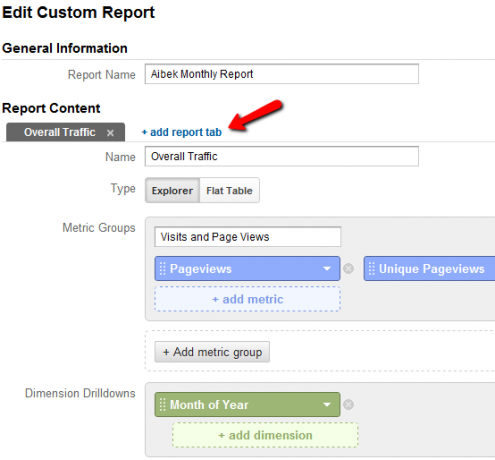
Итак, в этом случае я добавляю новые отчеты для месячных данных, таких как ежемесячный трафик с использованием поиска MUO или ежемесячные итоги для рефералов. Как вы подсчитываете рефералов? Это не слишком сложно, но сводится к разбивке данных в форме дополнительных данных, а не даты.
Как вы можете видеть ниже, я сохраняю показатели практически одинаковыми, но делаю измерение «Источник" под "ПереходовКатегория. Это сломает трафик, классифицированный реферальным источником этого трафика.

Как видите, это хороший, чистый способ увидеть, какие замечательные люди посылают вам ваш трафик каждый месяц. Распечатайте отчет и отправьте по электронной почте каждому из этих наиболее важных рефералов свою искреннюю благодарность за то, что отправили своих посетителей к вам.
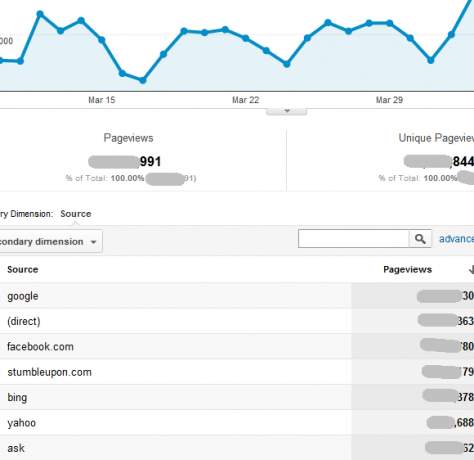
Последнее, что я хочу охватить, это получение отчетов, которые немного более специфичны для разделов вашего сайта. Например, допустим, у вас есть категория страниц в подкаталоге - например, MUO Directory. URL для всех этих страниц /dir/ в этом.
Поскольку для этого требуется фильтр, создайте новый отчет на главной странице пользовательских отчетов (не новая вкладка в предыдущем отчете), выберите те же метрики, а для измерений выберите страница. Вы также можете использовать целевую страницу, целевую страницу или все, что вы пытаетесь просмотреть. В этом случае я хочу знать весь трафик, идущий к этой конкретной группе страниц.
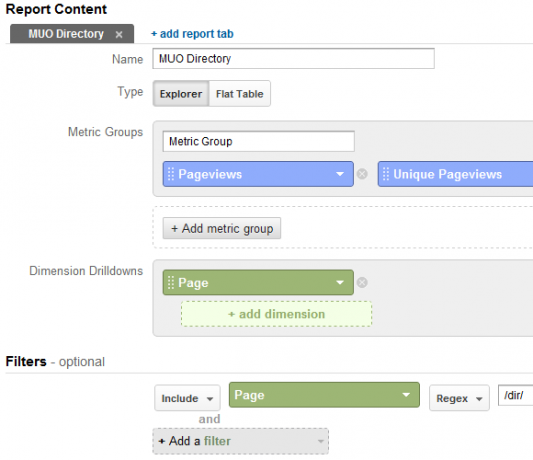
На полпути вниз по форме вы увидите «фильтрыОбласть, которая не является обязательной. В моем примере я собираюсь включить в свой отчет страницы с фразой «/dir/В нем, используя «RegexИз раскрывающегося списка. Теперь в моем отчете будет отображаться только трафик страниц, соответствующих этому шаблону URL, как показано ниже.
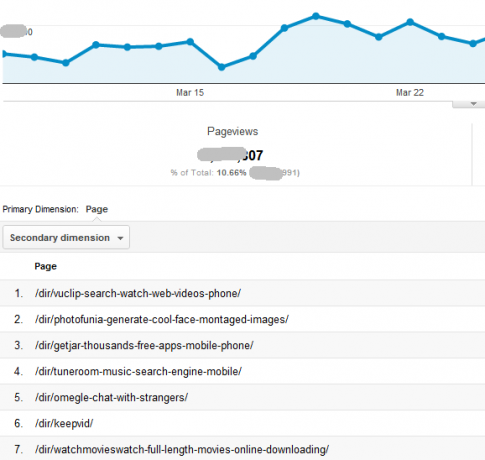
Сладкий, верно? Это действительно позволяет вам создавать определенные отчеты о общем трафике в разных областях вашего сайта. Вы видите общее количество просмотров страницы в разделе «ПросматриваемыеВыше вашего страница список, а затем таблица внизу разбивает все по отдельным страницам, так что вы знаете, что было самым популярным.
Теперь, когда вы настроили все свои отчеты, вы хотите отправить их большому боссу. Что ж, вам больше не нужно использовать творческий трюк с фильтрацией Google, который я использовал, когда рассказывал об этом в последний раз. Теперь вы можете просто нажать на «Электронное письмо" в верхней части страницы отчета, которую вы создали. В форме электронной почты вы можете указать, кому будет отправлен отчет, в строке темы, в каком формате он будет отправлен (PDF-файл великолепен) и с какой периодичностью.
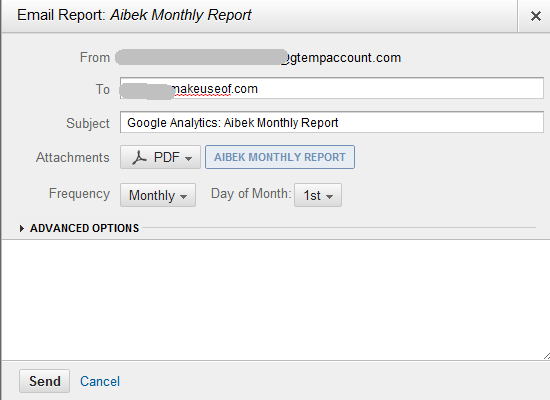
После тестирования функции электронной почты, я понял, что она делает именно то, что я пытался достичь в моем Последняя статья, только лучше и проще, потому что она находится в том же месте, где вы настроили отчеты. Это гибкий и действительно удобный.
Вы пробовали новую функцию пользовательских отчетов в Google Analytics? Каково ваше мнение - вам нравятся изменения или вы находите их более запутанными? Поделитесь своими мыслями и мнениями в разделе комментариев ниже.
Кредит изображения: Мужской руки на клавиатуре через Shutterstock
Райан имеет степень бакалавра в области электротехники. Он 13 лет проработал в области автоматизации, 5 лет - в сфере информационных технологий, а сейчас является инженером приложений. Бывший управляющий редактор MakeUseOf, он выступал на национальных конференциях по визуализации данных и был представлен на национальном телевидении и радио.


